- Home ›
- Excelグラフの使い方 ›
- 複合グラフ ›
- HERE
複合グラフの作成
広告
複合グラフを作成する場合は、まず単一のグラフを作成してから系列を指定してグラフの種類を変更するのが簡単です。では順に確認していきます。
次のようなデータを元にグラフを作成します。
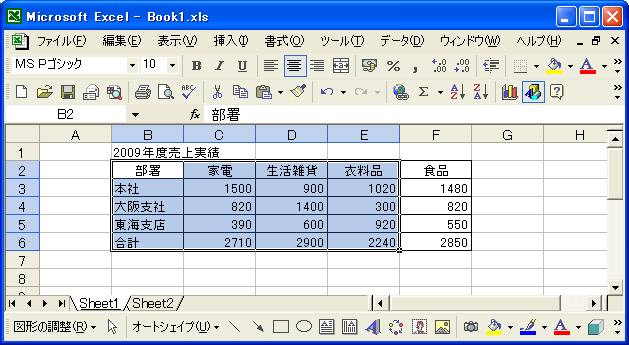
このデータを元に次のようなグラフを作成しました。
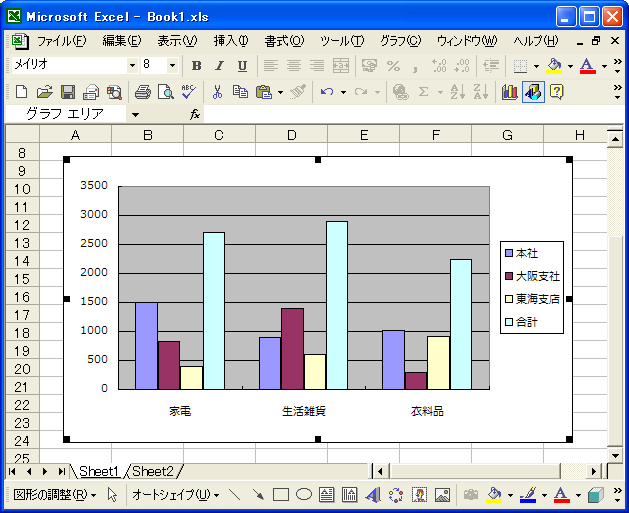
このグラフは部署を系列として作成されていますが、合計値のデータも同じ扱いで表示されています。そこで今回は合計の系列を別の種類のグラフへ変更します。
グラフ上の合計系列の箇所をクリックして選択して下さい。
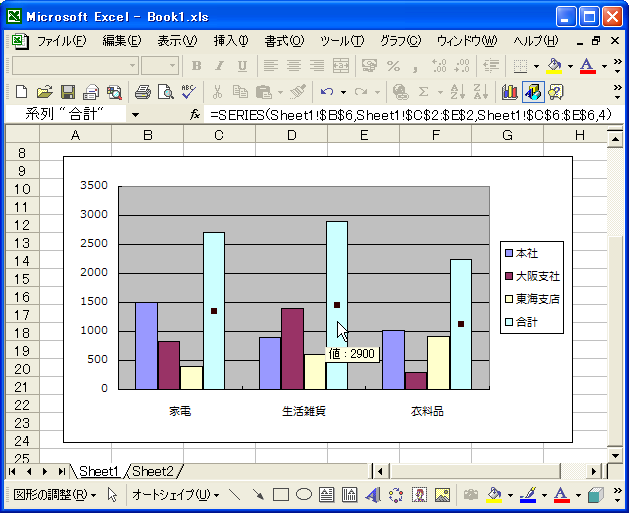
「グラフ」メニューの中の「グラフの種類」メニューをクリックします。
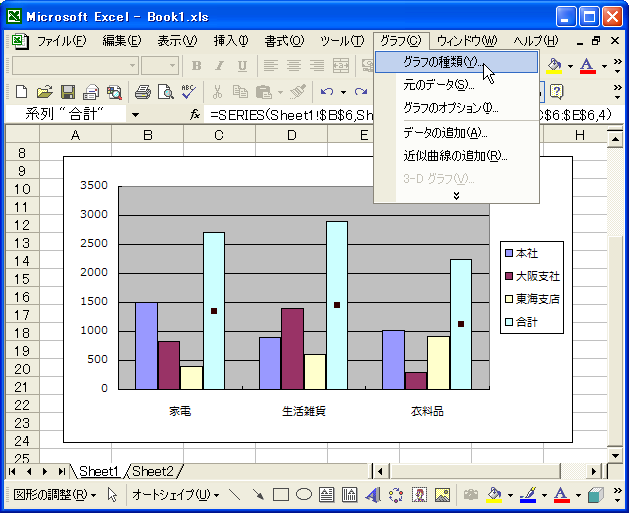
「グラフの種類」ダイアログが表示されます。

先ほど選択した系列のグラフを選択します。今回は折れ線グラフを選択しました。
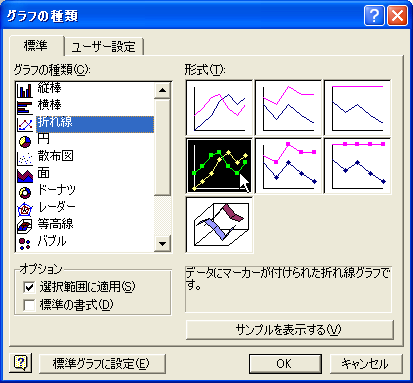
選択が終わりましたら「OK」ボタンを押して下さい。設定が反映されてグラフが表示されます。
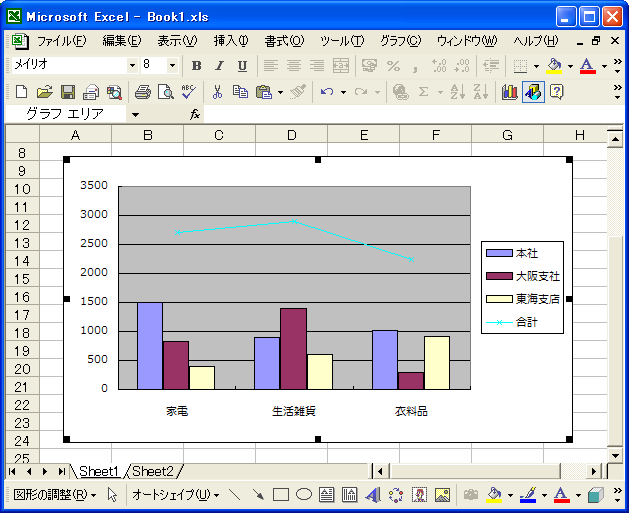
一つの系列だけが折れ線グラフとして同じグラフ内に表示されました。凡例も合わせて変更されています。
( Written by Tatsuo Ikura )

 OfficePro
OfficePro